iMovie er en videoredigeringssoftware, der sælges af Apple Inc., og det er en del af iLife-pakken med Macintosh-applikationer. Det giver brugerne mulighed for at redigere deres egen familiefilm. Når iMovie først vises, er det populært med forenkling, og det meste af arbejdet afsluttes ved simpelt at klikke og trække. iMovie kan behandle HD-video fra HDV-videokameraer eller AVCHD-videokameraer, så MP4 kan ikke importeres direkte til iMovie. Faktisk er det meget let for dig at importere MP4 til iMovie, fordi du først kan konvertere MP4 til iMovie understøttede videoformater. Her kan jeg anbefale dig et nyttigt værktøj til dig - AnyMP4 Video Converter til Mac.
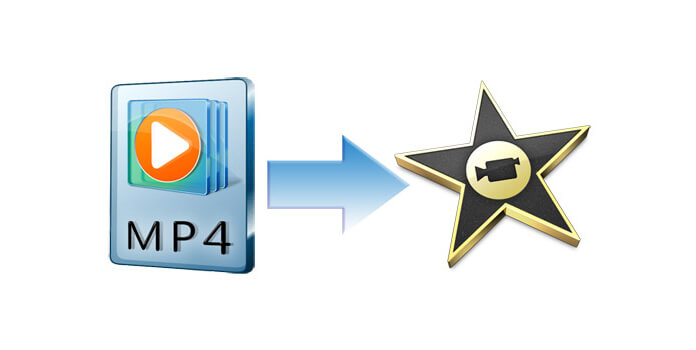
AnyMP4 Video Converter til Mac er den professionelle software til Mac OS-brugere, og den kan konvertere enhver video til forskellige videoformater såsom MP4, FLV, AVI, MOV, 3GP, WMV osv. Så du kan se dem på mange bærbare enheder som iPhone 5, iPad 4, Samsung Galaxy S3, Google Nexus osv. Desuden kan du importere disse videoer til iMovie, iDVD og Final Cut Pro. Det giver også nogle redigeringsværktøjer, som du kan vælge efter dine behov. Denne guide hjælper dig med, hvordan du konverterer MP4 til iMovie med denne software.
Sikker download
Sikker download
Du skal først downloade AnyMP4 Video Converter til Mac fra vores officielle websted og derefter installere den på din Mac.
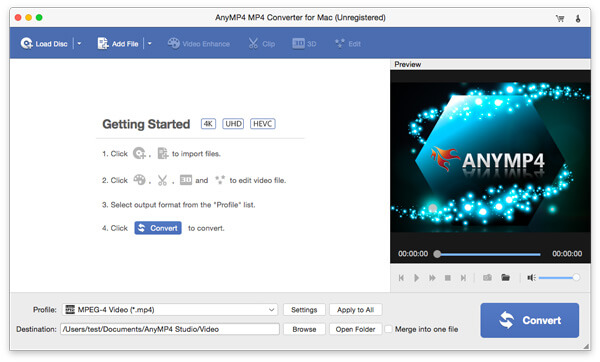
Du kan klikke på knappen "Tilføj video" i hovedgrænsefladen for at tilføje den originale MP4-videofil. Bestemt, du kan tilføje en eller flere videofiler til dette program på samme tid.
Bemærk: Faktisk eksporterer iMovie kun filer som MOV, så hvis du har iMovie-filer på Mac, skal du konverter iMovie til MP4 til din anden afspiller eller enhed.
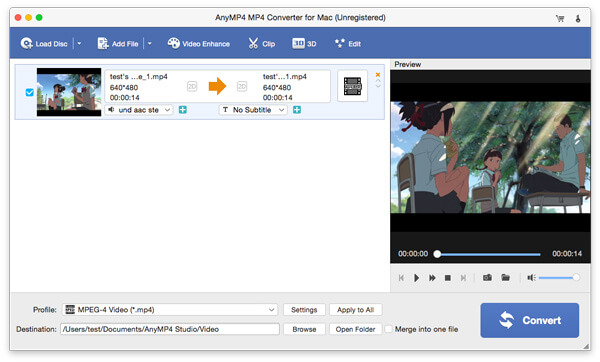
Klik på rullelisten "Profil", hvor du kan indstille outputformatet. Derefter kan du indtaste "iMovie" i søgefeltet, og det vises på højre liste.
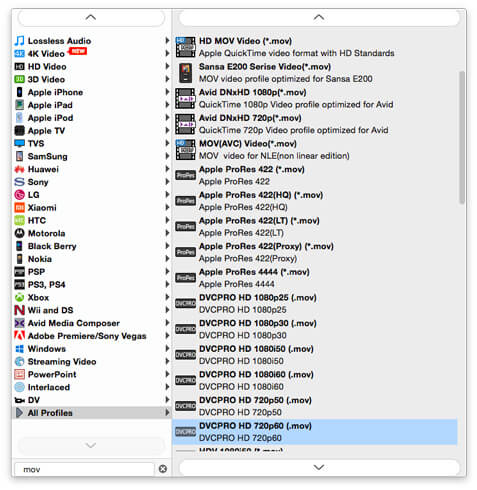
Hvis du ikke er tilfreds med effekten af videoen, kan du justere den med denne software. I vinduet "Rediger" er alle effektparametre inklusive lysstyrke, kontrast, mætning, nuance og lydstyrke tilgængelige for dig at ændre.
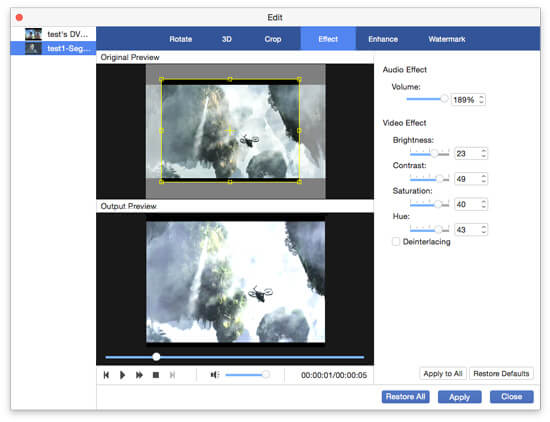
Du kan også tilføje tekst eller billede vandmærke på skærmen på videoen ved at klikke på "Vandmærke" knappen i "Rediger" vinduet. Du kan også flytte det til ethvert sted på skærmen.
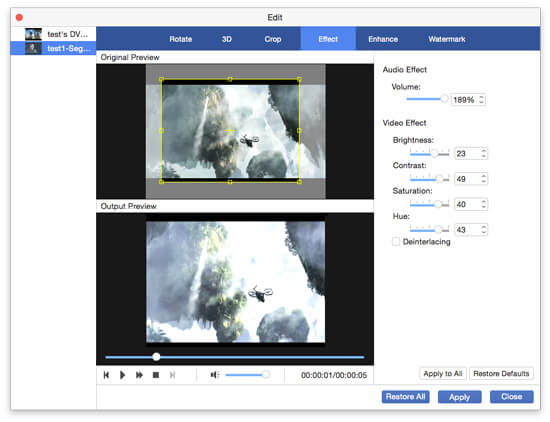
På det sidste trin kan du klikke på "Konverter" -knappen nederst til højre for hovedgrænsefladen, hvorefter du kan konvertere MP4 til iMovie med denne AnyMP4 Video Converter til Mac.